今天有同事问我如何用Excel制作二级联动下拉菜单,接下来就将具体实现方法分享出来。
示例:
B1:D1,一级菜单数据
B2:D4,二级菜单数据
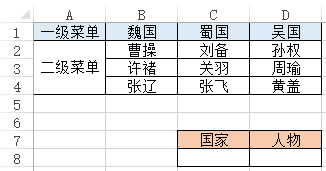
目标:
在C8中设置一级下拉菜单,D8中设置可根据C8内容联动的二级菜单。
实现方法:
1、一级菜单设置
选中C8单元格,数据 → 数据验证 → 允许:序列,来源:=$B$1:$D$1 → 确定。
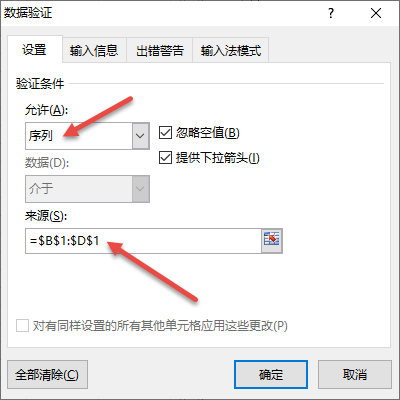
2、二级菜单设置
选中B2:B4,公式 → 定义名称,名称:魏国
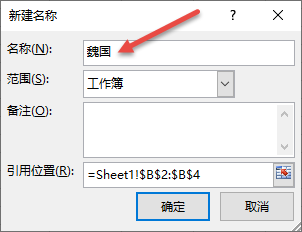
选中C2:C4,公式 → 定义名称,名称:蜀国
选中D2:D4,公式 → 定义名称,名称:吴国
选中D8单元格,数据 → 数据验证 → 允许:序列,来源:=INDIRECT($C$8)
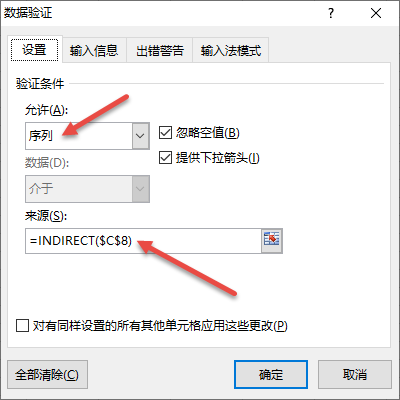
结果:
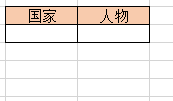
 渤海琴师
渤海琴师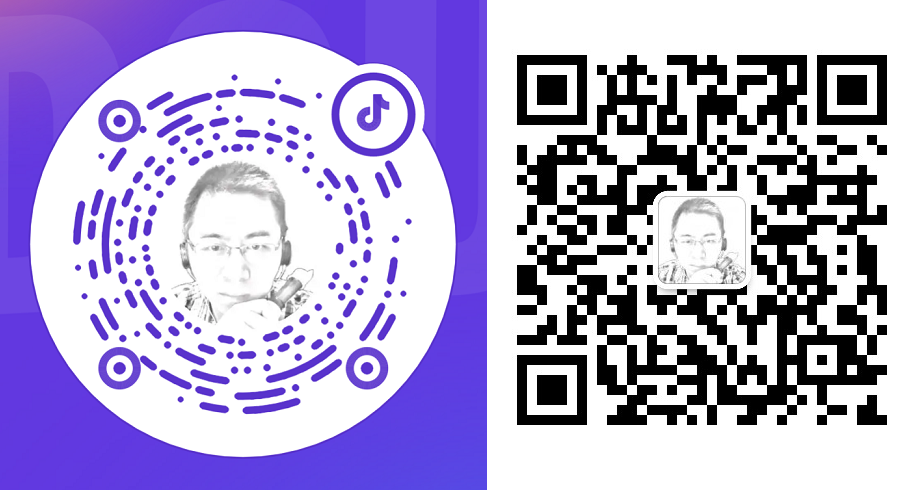



实用知识,谢谢老师!